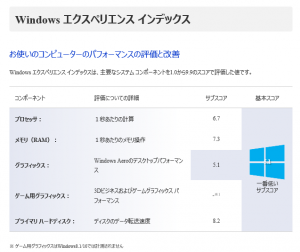ASRock J3160-ITX 普段使いに丁度いい超合金マザーボード
パッケージには Supper Alloryと、でかでかと印刷されている。Alloy?合金?超合金か(笑)
だったら、メーカーは漢字圏の国なんだし漢字で「超合金」と大きく印字してもらいたかった。それだけで萌える人も多いのだ(笑)
以下の例のようにSuperAlloyは小さく印刷すれば、漢字圏じゃない国への輸出も問題なかろう。売上優先で自国のアイデンティティを大きく抑えるのはよろくしない。
それにしても、Asrockのホームページで見てもどこに超合金を使っているのか全く分からない。高密度ガラス繊維プリント基板が超合金なのか?それは違うだろう(笑)
必要にして十分なCPU性能が直付けのお得なマザーボード
そんなことはどうでもいいのだが、Windows7 PCがこのところの暑さで起動が異様に遅くなったり、シャットダウンも異様にかかる時が目立つようになった。それ以前にもサスペンドから復帰すると必ずリセットがかかるし、いきなりご臨終になる時期が迫っていると思い、仕方なくマザーボードを買うことにした。ケースと電源が余っているので、マザーボード以外に必要なのはメモリだけだ。SSDは既にWindows10アップグレードの際に購入していた。メモリは以下のキングストンの8Gを買った。
4000円程度だ。このマザーボードはCPUが直付けされているので、個別にCPUを買う必要もない。
(追記 9/10:VisualStudio2015プロジェクトのロードに時間がかかるので、タスマネージャーでCPU負荷を見たら、高負荷でないので明らかにメモリの転送速度がボトルネックだと分かったので、もう一枚同じ8Gメモリを追加した。効果は劇的ではなかったが、まあまあ耐えられるかなというぐらいには改善された。メモリを大量消費するアプリを使わない限り、8G 1枚にするより 2GB 2枚にした方がレスポンスはいいはずだ。
それより、Webページの広告がものすごい負荷だ。ニュースサイトがひどい。IE11が遅いからなのだろうが、Edgeなら問題ないレベル。ChromeでもOKなのだが、いかんせん、ブックマーク表示の仕様が気に入らない。)
表示も高級マザーと引けを取らぬ機能。
比較的高価なマザーボードにしか搭載されていないDisplayPortにも対応しているのもこのマザーボードを購入した理由の1つだ。使用している液晶モニタがHDMIに対応していなく、DVIとD-SUB DisplayPortしかないのだ。ちなみにこのマザーボードだけで4K出力(30Hzだ)に対応し、トリプルディスプレイにも対応している。デイトレーダーや証券会社用のPCを安価に組み上げるにもいいかもしれない。ビデオメモリはメインメモと共用するので、4K出力やトリプルディスプレイを考えているのならメモリを目いっぱい(最大16G搭載可能)搭載した方がいい。
直付けCPU(Intel Quad-Core Processor J3160 )の能力
はっきり言ってこのCPUは非力なCPUである。しかし、すでにこのマザーボードを使ったことのある人のレビュー記事から、これまでずっと使っていたWindows7 PCとほぼ同じ能力と分かったので購入した。
(追記9/19 Windowsエクスペリエンスインデックスを貼り付けておきます。
これはhttps://webmarks.info/ja/で表示された結果のスクリーンショットです。やり方はリンク先を参照してください。後述のXFastRAM.exeなどでテンポラリをRAMディスクにしておくと、うまくいきませんので注意)
これまで使っていたWindows7PCは Corei3(Sandy Bridge)なのだが、1.6GHzに落として使用していた。それでも速度的に全く問題はなかった。VisualStudioでプログラム開発しても遅いとは感じなかった。
しかし、やはりというべきか、J3160-ITXを使ってWebサイト見ると、もたつきが見られた。ニュースサイトの広告表示に時間がかかっているのだ。つまりWebサイト上のスクリプトの実行性能が遅いことがうかがえる。とはいえ、これまで使っていたCorei3上ではhostsファイルをいじってかなりの割合の広告を表示しないようにしてあるので、同じようにしたところ、かなり改善が見られた。
広告業者は重たい広告を作るべきではない。まして動画広告など目障りでしかない。逆に広告を見なくなってしまう。このサイトは動画広告はしないようにしてあるが、モバイル上では、明示していないが、小さいので静止画の広告ではない。
ケース選定と熱対策について
発熱はファンなしのヒートシンクでOKなのだから当然少ないのであるが、全く熱対策を考えなくてはいいとは思えない。
以前、サードパーティーの比較的大きなヒートシンクを取り付けたPCを使っていたのだが、ケース内の温度が恒常的に高かったのが災いしたのか、ビデオ表示がおかしくなって新しいPCに比較的早い時期に変えなくてはならなかった。そのPCにあるファンは、ヒートシンク上部にある電源ユニット内にあるファンだけだった。
今回組み立てたPCにはケースファンを1つだけ稼働させている。AntecのISK100に入れたのだが、これに付属するケースファンだ。
(現在は売られていない ISK-110 VESAというファンなしのケースは購入できる)
もともとが発熱が少ないので、9段階レベルの3番目で十分だ。
このマザーボードは、必然的にコンパクトなPCを想定した時に候補に挙がるマザーボードだと言えるから、ケース選びは重要だ。小さいのに目が行ってしまいがちだが、大きさを考慮しなくていいのなら、大きなケースで組み上げた方が色々と楽だ。小さいケースだと窮屈なので、手慣れていないとかなりてこずる。
実際、ISK100に組み込む際、誤って電源ボタン付近の配線をいつの間にか切ってしまったので、最初に電源入れたときにうんともすんとも言わなくて何が原因なのかわからなかった。加えてケースファンの配線も誤って切ってしまった。お陰で半田ごてを使う羽目となってしまった。切れた部分は部品の接続端子で、数ミリ先には別の端子がある神経を使う部分で、何度もはんだ付けに失敗した。
もし、新たに私がケースを買うとするならSilverstoneのケース(Milo SST-ML05B)を買うだろう。
スリットがたくさん開いていて「すだれ」のようであり、ほこりが入りやすく、電磁ノイズも大量に放出してしまっているとは思うが、ほこりは外側から磁石でくっつけるガードでカバーできるようだ。ファンなしの無音PCにこだわると、製品寿命が大幅に下がるので、最低でもケースファンは1つはつけた方がいいと思う。
電源はSFX電源でありながらATX電源のアダプタも付く同社の電源(SST-ST30SF)を選ぶだろう。
J3160-ITXと同じ直付けCPUを使ったASRockのマザーボードについて
もし、初めての自作PCをやる人か、もしくは手慣れていな人なら、J3160-ITXではなく、同じCPUを使用したACアダプタ起動のJ3160DC-ITXをお勧めする。
従来のマザーボードに必ずあるATX電源用のコネクターは場所をかなり占有しており、これにつなげるケーブルの取り回しは非常に難儀する。このケーブルがないと、PC自作は結構楽になるはずだ。
J3160DC-ITXはJ3160-ITXと比べて5000円程度高くなるが、J3160-ITXが使用するATX電源も最低5000円くらいするし、日が経てばJ3160DC-ITXの値段は下がるはずなので、実際に電源に必要な値段分は単体の電源を購入するよりも安くなるはずだ。
また同じくACアダプタ使用前提の規格であるThin mini ITXのJ3160TM-ITXもあるが、これは日本で流通してないようだし、まずThin mini ITXに対応したケースは非常に少なく、かつ高価だ。
PC組み立てが楽になることを考慮し、さらにサイズが大きくてもかまわないのであれば、MicroATX版のJ3160Mも選択肢に入ると思う。
これならメモリが普通のPC用のメモリ(DDR3 DRAM)が使えるので、過去のPCで使用したものが流用できるし、かつマザーボード自体もminiITXに比べて安価だ。PCI-Express2.0 x16も対応しているので普通のビデオカードも装着できる。
このマザーボードをいくつも使った、GPUを使った科学技術計算を行うハイパフォーマンスコンピューティングを考えている人にも、安上がりになるので有益かもしれない。もちろんCPUは非力なので、できるだけGPU上で実行できるプログラムが必須となるが。
若干CPUの性能が高いJ3710Mもあるが、J3160Mと比べて3000円程度アップする
基本的にMicroATXマザーボードは、他の規格のマザーボードに比べて明らかに安価であり、かつ比較的長い期間発売されているので、メモリやCPUを使いまわして安上がりに自作PCを作る人には最適な規格だ。
最後にこのマザーボードに付属のユーティリティについて
X FastRAMは必須のツールだ。要するにRAMディスクなのだが、設定が非常に楽であり、IEやChromeなどのブラウザで使用するテンポラリフォルダ設定もダイアログで一発で指定できる。私は1GBを割り当てているが、でかいソフトを使わない限り256MBでも十分だと思われる。
オンラインソフトでも無料のRAMディスクがあるし、X FastRAMなしでも設定はWindows上のダイアログからできるのだが、結構面倒だ。初心者ならさらに面倒に感じるだろう。
ブラウザのテンポラリフォルダとしてRAMディスクを選ぶというのは、スピードアップだけではなく、SSDやHDDのの老化防止(経年劣化防止)になるし、これらのディスクの速度低下も防いでくれる。ブラウザが吐き出すテンポラリファイルは、小さいサイズのファイルが大量にでき、かつ何メガバイトものサイズのファイルもたくさん吐き出す。これは思っている以上にSSDやHDDには負荷がかかる。ディスク内の断片化も促進され、スピードが低下していくだろう。
システムもしくはユーザのテンポラリファイルに、RAMディスクに指定することも効果がある。ブラウザはWebサイトでダウンロードしたファイル以外のテンポラリファイルは、システムもしくはユーザのテンポラリフォルダに書き込んでいるからだ。むろん他のアプリもこのフォルダをテンポラリとして使用している。
X FastRAMはまずApp Shopというツールをインストールして、そのアプリ内からインストールしなければならない。
このApp Shopというのはユーティリティツールなのだが、広告も兼ねており、かつChromeブラウザをインストールしようと強く勧めてくる。Chromeだけならまだしも、アドウェアも一緒にインストールしてくるので注意だ。
pximouseというユーティリティらしきソフトがインストールされるがこれはアドウェアだ。
Windows10のタスクマネージャからスタートアップタブでpximouseの実行を無効にするか、実行プロセス上にあるTiltWheelMouse.exeの実行を終了させ、C:\Windows内にあるこのファイルを削除すればいい。

新製品 ASRock J3160DC-ITX Celeron J3160搭載Mini-ITXマザーボード ACアダプター給電モデル
|

【送料無料】ASRockJ3160-ITX (Celeron J3160搭載/Mini-ITX)
|